Telegram занимает много памяти
Telegram занимает много памяти
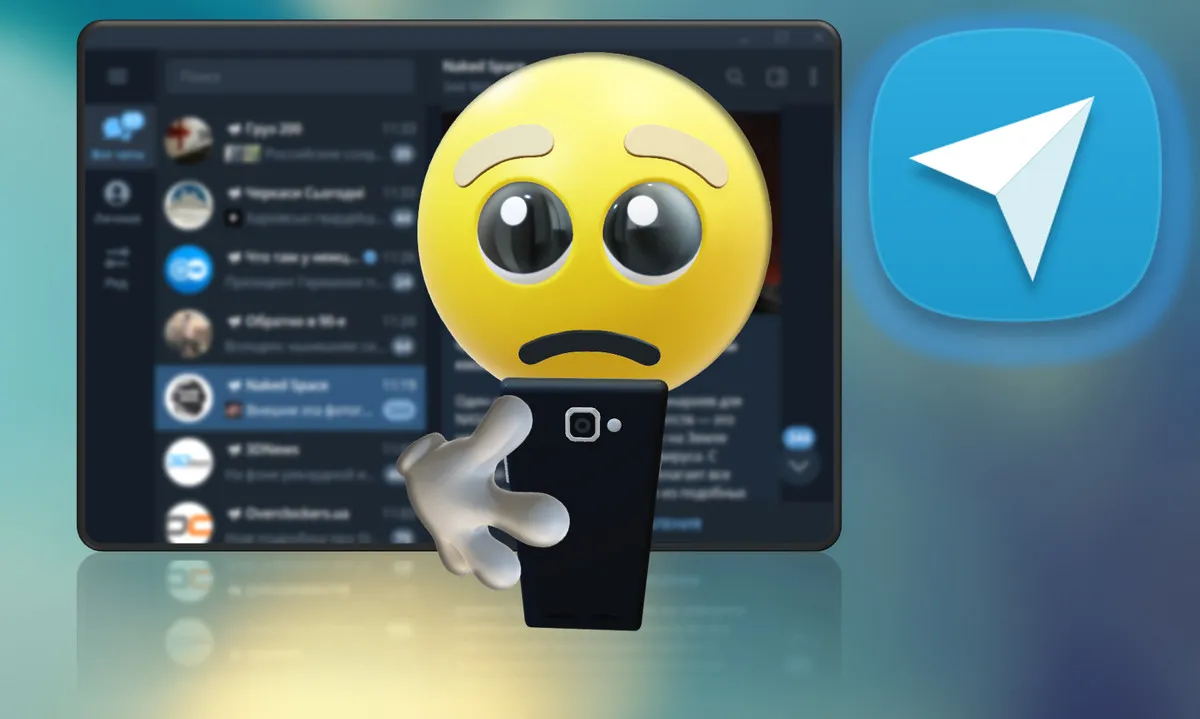
Содержание:
В этой публикации, друзья поговорим о популярном мессенджере Telegram в контексте актуальной проблемы, возникающей в его работе. Telegram занимает много памяти, и с этой проблемой приходиться сталкиваться буквально через пару дней после активного использования мессенджера. В большей степени эта проблема касается мобильных устройств, особенно с небольшим объёмом встроенной памяти. Но может касаться и компьютера: десктопная версия Телеграмм также занимает много памяти, что может захламлять диск С операционной системы Windows. Как очистить Telegram, как поубавить его аппетиты, и как упредить проблему захламления памяти на телефонах, планшетах и компьютерах?
↑ Telegram занимает много памяти
↑ Почему Telegram занимает много памяти
Итак, друзья, Telegram забивает память. Чем дольше мы пользуемся мессенджером, тем больше памяти он занимает. Причина этому – специфика работы с данными Телеграмм. Все открытые нами в чатах картинки, видео и аудио подтягиваются с Интернета нам на мобильное или компьютерное устройство. И хранятся локально. Это экономит интернет- трафик при повторном обращении к этим данным, что актуально для лимитированных мобильных подключений. И это делает возможным доступ к данным без Интернета, что тоже иногда бывает необходимо.
Локальное хранение данных на устройстве, естественно, ведёт к заполнению памяти устройства. Рассмотрим сначала, что делать с этой проблемой для мобильных устройств. Потом поговорим о том, что делать на компьютере.
↑ Telegram занимает много памяти: что делать на телефоне
↑ Как очистить Telegram
Давайте, друзья, посмотрим, где складирует данные Telegram на Android-устройстве. В любом файловом менеджере зайдём в корень внутренней памяти. Здесь будет папка «Telegram». Внутри неё есть подпапки для типов контента, и в них хранится медиаконтент, подгруженный с Интернета.
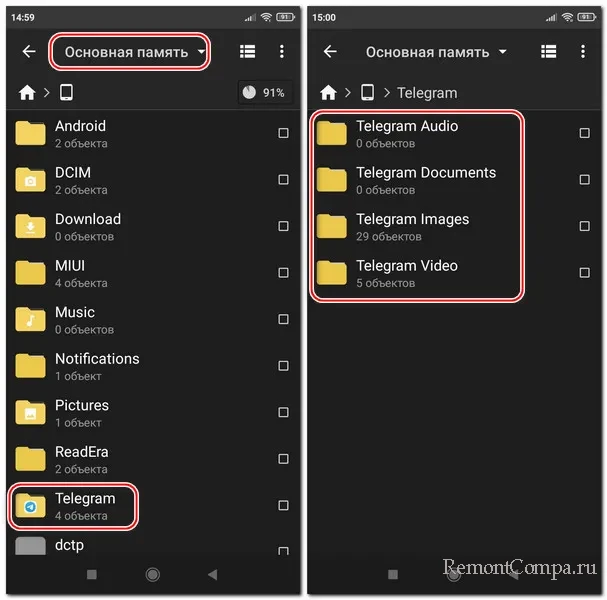
Но это ещё не всё. Во внутренней памяти идём по пути «Android → data». Здесь есть папка «org.telegram.messenger». В ней хранится кеш мессенджера. И этот кеш может достигать гигантских размеров, более десятка Гб.
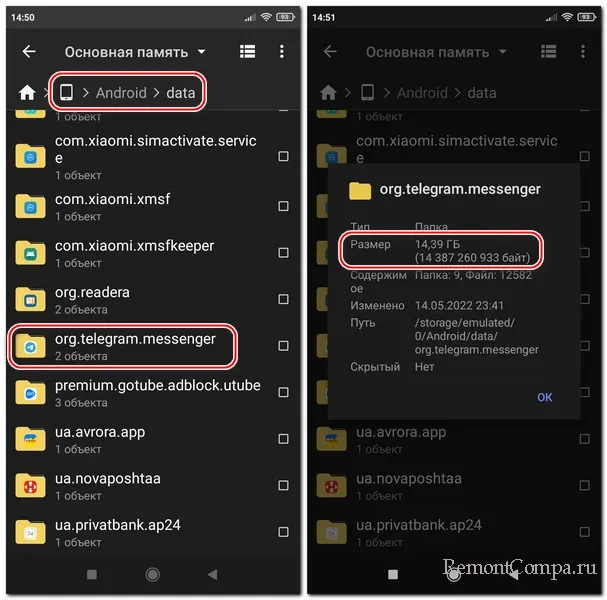 Вот это, друзья, два места хранения данных Telegram – папка «Telegram» в корне внутренней памяти и папка кеша «org.telegram.messenger». В принципе, содержимое этих папок можно удалить обычным образом в файловом менеджере Android. Это первый способ, как очистить Telegram.
Вот это, друзья, два места хранения данных Telegram – папка «Telegram» в корне внутренней памяти и папка кеша «org.telegram.messenger». В принципе, содержимое этих папок можно удалить обычным образом в файловом менеджере Android. Это первый способ, как очистить Telegram.
Второй способ очистки Telegram – в настройках приложения. В меню идём по пути «Настройки → Данные и память → Использование памяти».
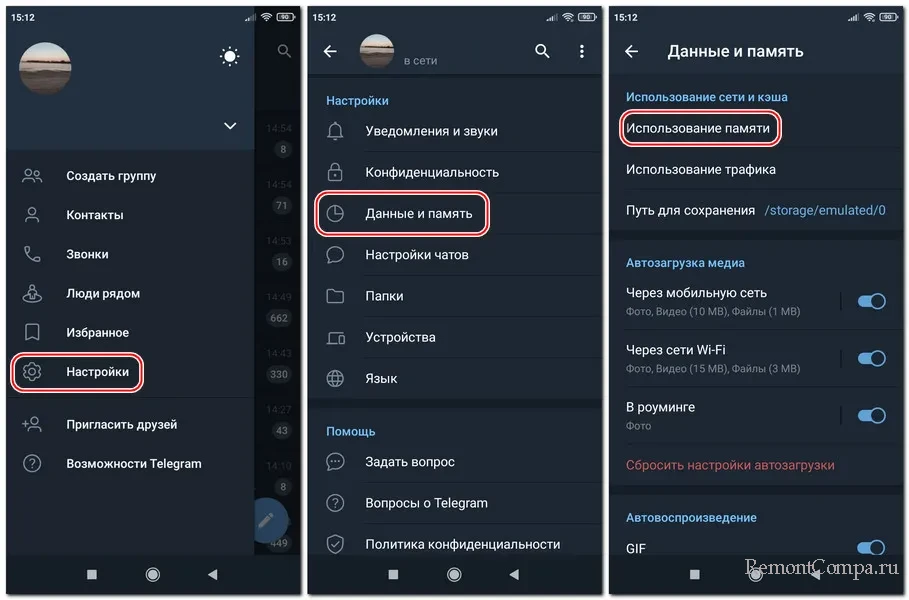
Жмём «Очистить кэш Telegram». Здесь при необходимости можем убрать галочки с определённых типов данных. И жмём «Очистить кеш».
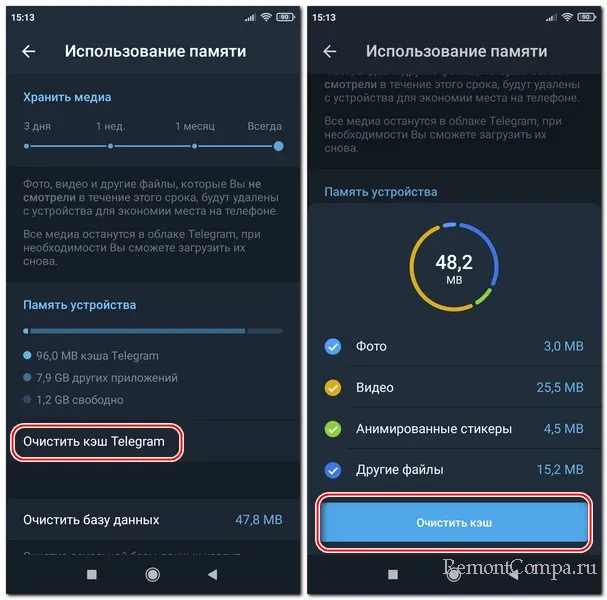
Ниже обратим внимание на пункт «Очистить базу данных», это удаление кеша сообщений и сжатие базы данных мессенджера. Этот пункт дополнительно освободит какие-то Мб памяти телефона.

↑ Временное хранение данных
Здесь же, где мы чистили кеш, т.е. по пути «Настройки → Данные и память → Использование памяти» обратим внимание на ещё одну возможность, предлагаемую нам месседжером. «Хранить медиа» — это возможность настроить автоматическое удаление данных через определённое время – 3 дня, неделя, месяц. Можно использовать эту возможность, если в локальном хранении данных нет необходимости.
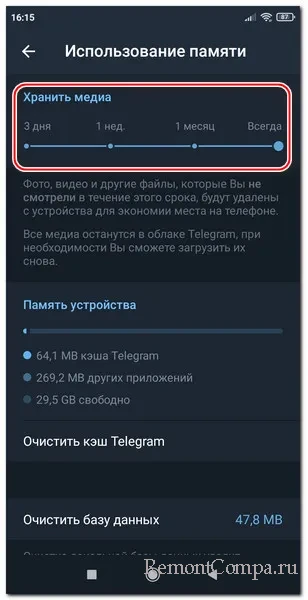
↑ Как перенести данные Telegram на карту памяти
Если в локальном хранении данных необходимость есть, можно настроить хранение кеша Telegram на карте памяти. Это же можно сделать и в принципе, даже при настройках временного хранения данных, чтобы внутренняя память телефона никогда не захламлялась данными Telegram. Благо, приложение мессенджера для Android предусматривает возможность переброски хранения данных на внешнюю SD-карту.
Идём по пути «Настройки → Данные и память → Путь для сохранения».
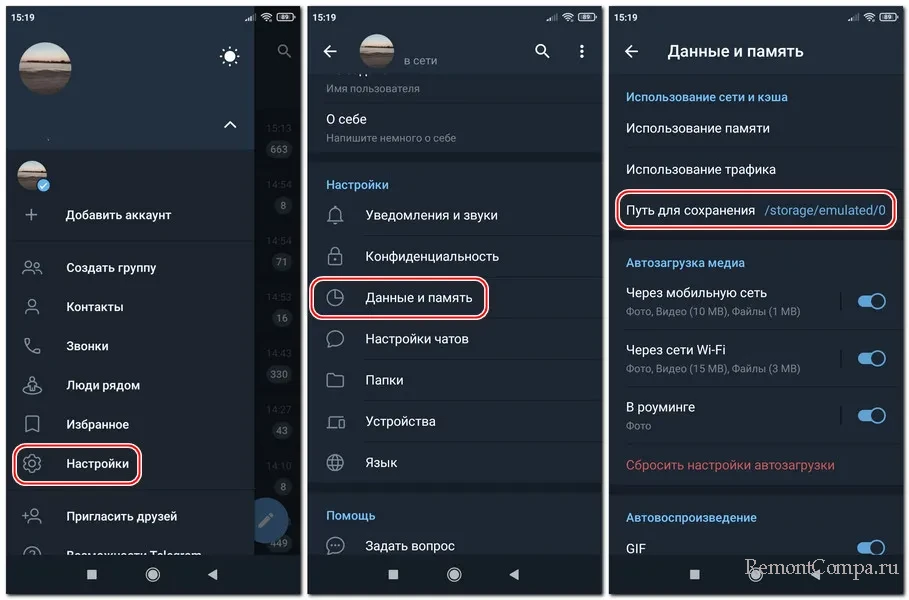
И выбираем вместо внутренней памяти внешнюю карту памяти.
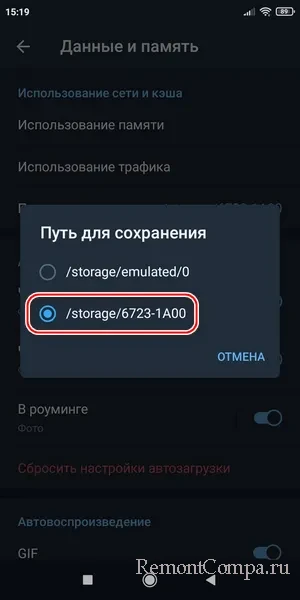 После этого все данные Telegram будут храниться на карте памяти по пути «Android → data» внутри папки «org.telegram.messenger». В этой папке будет храниться и кеш, и отдельно скачанные медиафайлы. Медиафайлы будут размещаться в папке «files».
После этого все данные Telegram будут храниться на карте памяти по пути «Android → data» внутри папки «org.telegram.messenger». В этой папке будет храниться и кеш, и отдельно скачанные медиафайлы. Медиафайлы будут размещаться в папке «files».
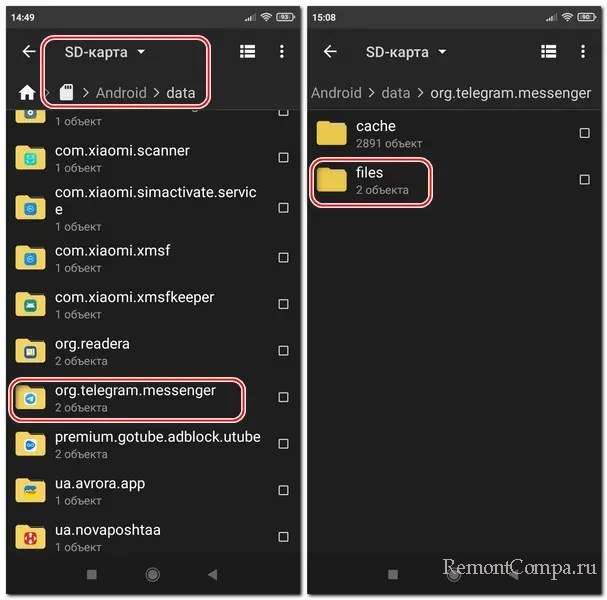
В подпапке «Telegram».

↑ Отключение автозагрузки медиа
Если у вас, друзья, и карты памяти нет, и мало памяти на мобильном устройстве, можно прибегнуть ещё к одной оптимизирующей операции – отключить автоматическую загрузку медиаконтента на устройство. Медиа будет загружаться, если только мы запустим его. Идём по пути «Настройки → Данные и память». В блоке «Автозагрузка медиа» отключаем ползунки всех типов интернет-подключений.
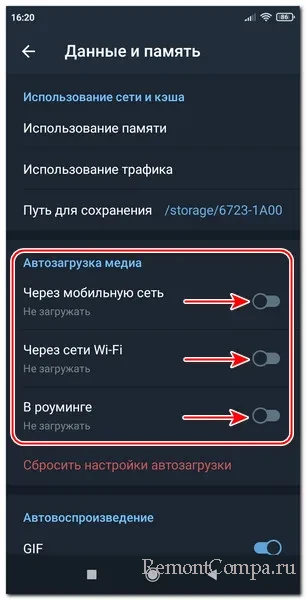
Кстати, даже если у вас нет проблем с памятью, но у вас лимитный мобильный трафик, можете отключить только его для загрузки медиа. Это пункт «Через мобильную сеть». Таким образом мессенджер будет скачивать медиа только тогда, когда вы будете подключены к сети Wi-Fi.
↑ Telegram занимает много памяти: что делать на компьютере
↑ Как очистить Telegram
Десктопное приложение Telegram в среде Windows хранит данные в папке пользовательского профиля на диске С. Жмём клавиши Win+R. Вписываем:
%userprofile%AppDataRoamingTelegram DesktopЖмём «Ок».
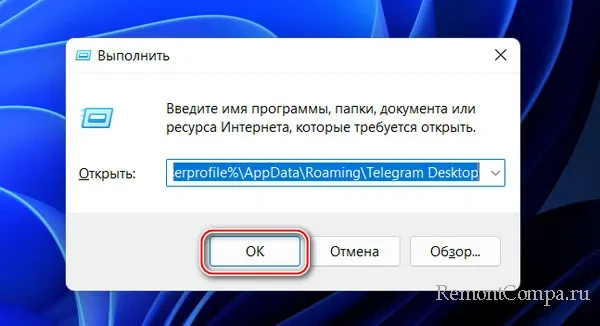
Попадём в папку Telegram. Здесь есть папка «tdata».
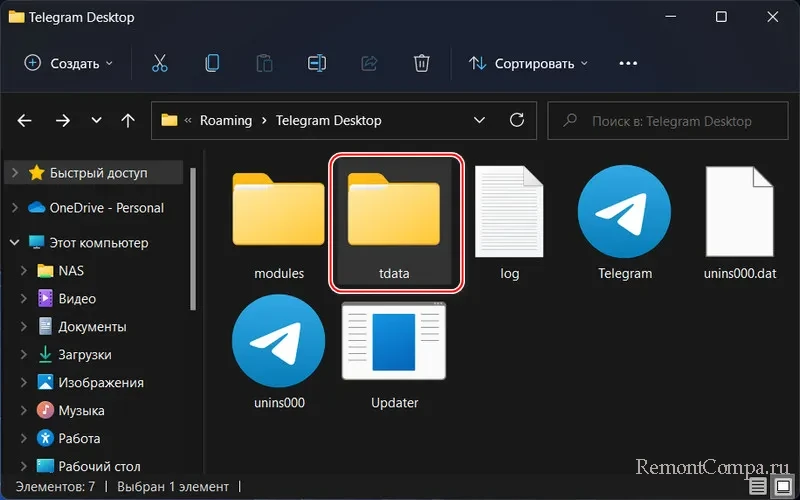
А внутри неё папка «user_data». Она может достигать больших объёмов и захламлять диск С. Именно в ней и хранятся данные мессенджера – кеш и медиаконтент.
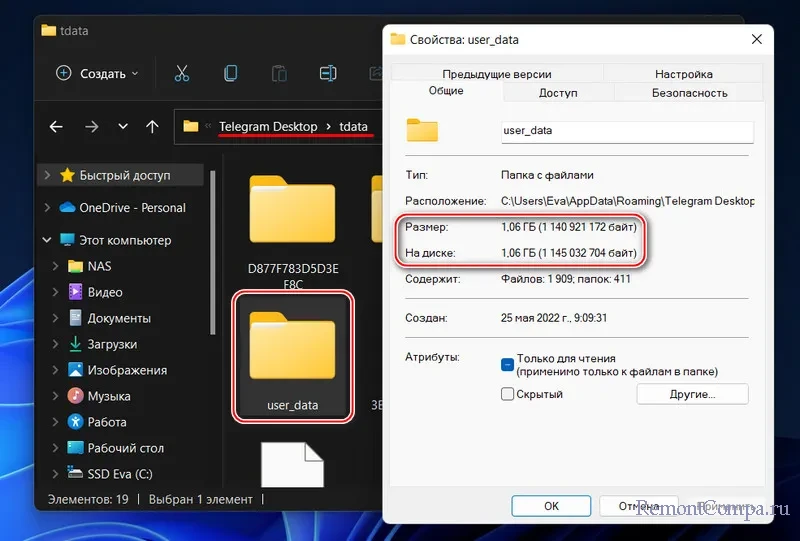
Для очистки Telegram содержимое папки «user_data» можно удалить обычным способом в проводнике. А можно сделать это внутри самого десктопного приложения Telegram. Идём в «Настройки».
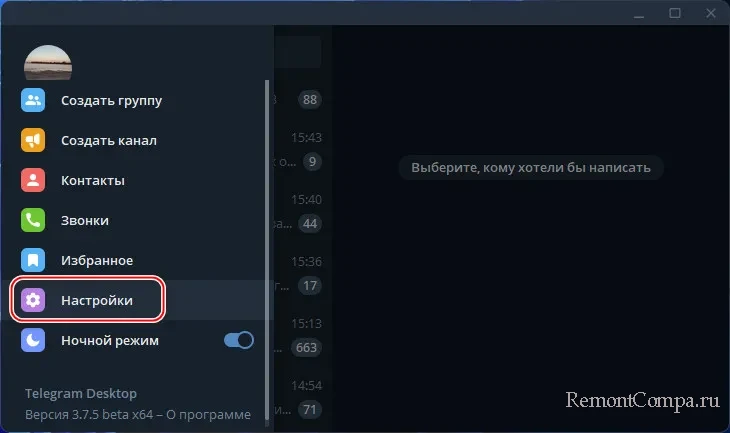
Жмём «Продвинутые настройки».
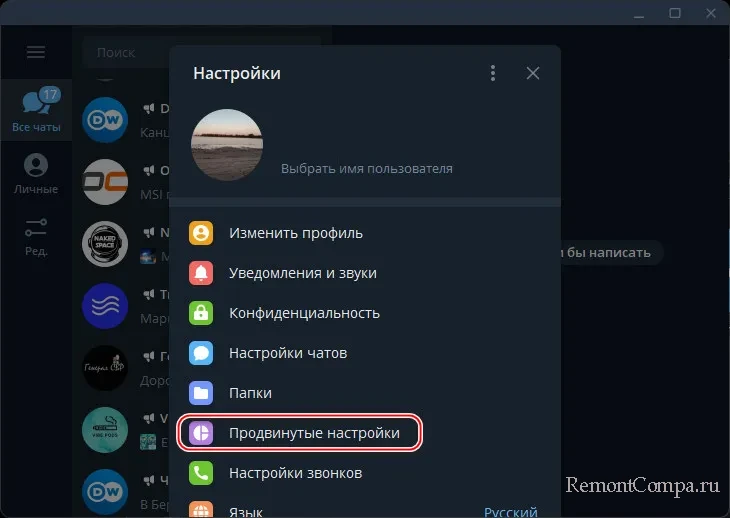
Жмём «Управление памятью устройства».
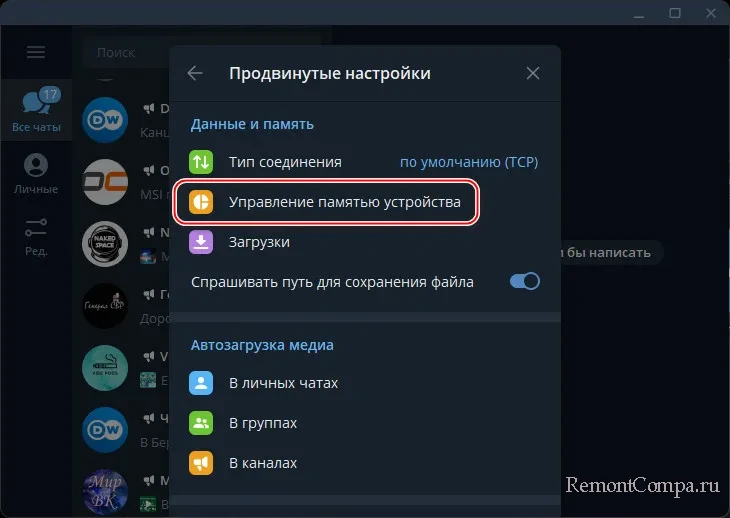
Здесь у нас вверху указывается размер, занятый данными мессенджера. И есть кнопка «Очистить всё». Жмём её и избавляемся от данных. Можно избавиться только от отдельных типов данных. Они перечислены внизу, значится их размер, и для них реализованы отдельные кнопки очистки.
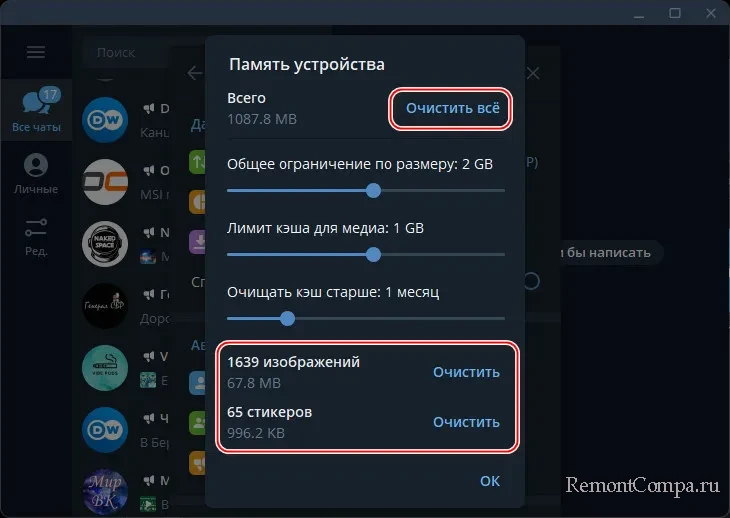
↑ Лимит для кеша и временное хранение данных
Что нужно сделать для упреждения захламления диска С данными десктопного Telegram? Там же, где мы чистили кеш, ниже нам предлагаются опции ограничения размера кеша. Можем установить лимит дискового пространства для общего кеша и кеша медиа. Также можем настроить автоматическую очистку кеша по истечении определённого периода времени – месяца, двух, трёх и т.д.
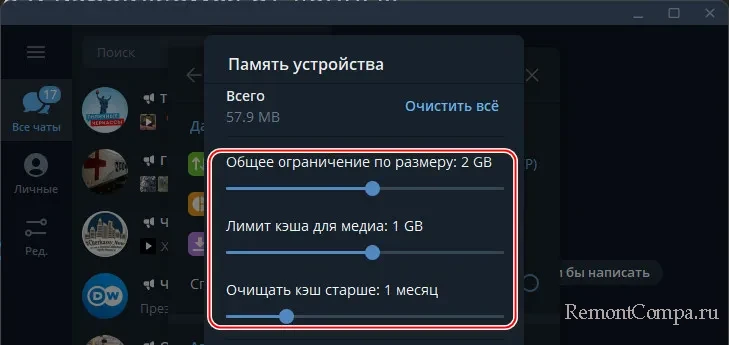
↑ Перенос Telegram на другой диск компьютера
Если вы, друзья, не хотите заморачиваться с очисткой Telegram на компьютере, можете просто переустановить приложение на другой, отличный от системного С диск компьютера. Туда, где есть много места. Это, кстати, может быть даже HDD, если у вас диск С – это SSD, и вам жалко тратить его ресурс на работу мессенджера. Удалите десктопный Telegram и установите его по новой, выбрав на этапе установки путь на нужном диске компьютера.
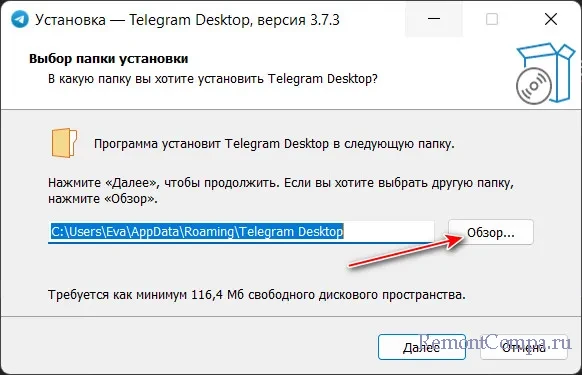
Выделите и нажмите Ctrl+Enter
Интернет, Программы, Чистка, оптимизация, твики
Telegram занимает много памяти